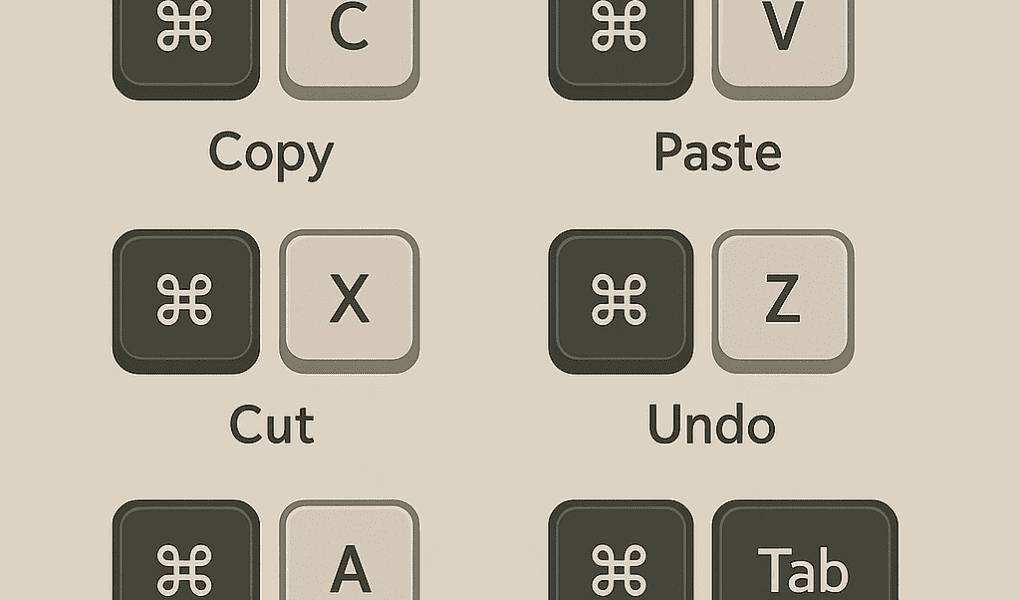Ако си потребител на Mac и искаш да работиш като истински нинджа на клавиатурата – тази статия е за теб. Клавишните комбинации на macOS могат не само да ти спестят време, но и да направят ежедневната работа по-интуитивна и ефикасна. От основни действия като копиране и поставяне, до специфични за Finder, Safari, или системни функции – тук ще намериш всичко подредено, ясно и удобно.
⌨️ Таблица с клавишни комбинации за Mac
🔹 Основни клавишни комбинации
| Комбинация | Действие |
|---|---|
| ⌘ + C | Копиране |
| ⌘ + X | Изрязване |
| ⌘ + V | Поставяне |
| ⌘ + Z | Отмяна |
| ⌘ + Shift + Z | Повторение на действие |
| ⌘ + A | Избиране на всичко |
| ⌘ + S | Запазване |
| ⌘ + P | Печат |
| ⌘ + O | Отваряне на файл |
| ⌘ + N | Нов прозорец |
| ⌘ + W | Затваряне на прозорец/таб |
| ⌘ + Q | Изход от приложение |
| ⌘ + Tab | Превключване между приложения |
🔹Finder и управление на файлове
| Комбинация | Действие |
|---|---|
| ⌘ + Shift + N | Създаване на нова папка |
| ⌘ + Delete | Преместване в кошчето |
| ⌘ + Shift + Delete | Изпразване на кошчето |
| ⌘ + ↑ / ↓ | Навигация в папки |
| ⌘ + T | Нов таб в Finder |
| ⌘ + I | Информация за файл |
| ⌘ + D | Дублиране на файл |
🔹Системни и работен плот
| Комбинация | Действие |
|---|---|
| ⌘ + Space | Отваряне на Spotlight |
| ⌘ + Option + Esc | Принудително спиране на приложение |
| Control + ⌘ + Power | Рестартиране |
| Control + ⌘ + Q | Заключване на екрана |
| ⌘ + Shift + 3 | Скрийнишот на целия екран |
| ⌘ + Shift + 4 | Скрийнишот на избрана част |
| ⌘ + Option + M | Минимизиране на всички прозорци |
| Fn + Delete | Изтриване напред (като Del в Windows) |
🔹Safari и браузване
| Комбинация | Действие |
|---|---|
| ⌘ + T | Нов таб |
| ⌘ + Shift + T | Отваряне на последния затворен таб |
| ⌘ + R | Презареждане на страницата |
| ⌘ + L | Преминаване към адресната лента |
| ⌘ + F | Търсене в страницата |
| ⌘ + D | Добавяне към отметки |
| ⌘ + Option + → / ← | Навигация напред / назад |
🔹Работа с текст и документи
| Комбинация | Действие |
|---|---|
| ⌘ + B | Удебеляване |
| ⌘ + I | Курсив |
| ⌘ + U | Подчертаване |
| Option + стрелка ←/→ | Придвижване по дума |
| ⌘ + стрелка ↑/↓ | Към началото/края на документа |
🔧 Разработка и системна администрация
| Комбинация | Действие |
|---|---|
| Control + T | Отваря нов таб в Terminal |
| Control + C | Спира текущ процес в Terminal |
| ⌘ + K | Изчистване на терминала (в повечето среди) |
| Control + A / E | Начало / край на реда в терминал |
| Option + стрелка | Прескачане по думи в Terminal/Text Editor |
🎥 Работа с видео/екран
| Комбинация | Действие |
|---|---|
| ⌘ + Shift + 5 | Отваря панел за запис на екрана или скрийншот |
| ⌘ + Shift + 6 | Снимка на Touch Bar (ако имаш такъв) |
💬 Универсален достъп / достъпност
| Комбинация | Действие |
|---|---|
| ⌘ + Option + 8 | Инвертиране на цветовете |
| Control + Option + ⌘ + 8 | Включване/изключване на Zoom |
| ⌘ + Option + F5 | Бърз достъп до опциите за достъпност |
📁 Spaces & Mission Control
| Комбинация | Действие |
|---|---|
| Control + стрелка ← / → | Превключване между десктопи (Spaces) |
| Control + стрелка ↑ | Отваряне на Mission Control |
| Control + стрелка ↓ | Покажи всички прозорци на текущото приложение |
📝 Работа с текст (в редактори, браузъри и терминал)
| Комбинация | Действие |
|---|---|
| Option + Delete | Изтрива цяла дума наляво |
| Fn + Delete | Delete (както на PC — изтрива надясно) |
| ⌘ + стрелка ↑ / ↓ | Към началото / края на документа |
| Option + стрелка ← / → | Прескачане по думи |
| ⌘ + Shift + стрелка | Избира текст до край на реда/документа |
📂 Файлова навигация (Finder)
| Комбинация | Действие |
|---|---|
| ⌘ + Delete | Преместване на файл в кошчето |
| ⌘ + Shift + Delete | Изпразване на кошчето |
| ⌘ + ↑ / ↓ | Навигация напред/назад в директории |
| ⌘ + I | Информация за избрания файл (Get Info) |
| ⌘ + D | Дублиране на файл |
🌐 Safari (или друг браузър)
| Комбинация | Действие |
|---|---|
| ⌘ + Shift + T | Отваря последно затворен таб |
| ⌘ + Option + I | Отваря Web Inspector (разработчици) |
| ⌘ + Option + F | Фокус в търсачката |
| ⌘ + Option + B | Покажи/скрий лентата с отметки |
🧪 Системни и тайни
| Комбинация | Действие |
|---|---|
| ⌘ + Option + Esc | Принудително излизане от приложение |
| ⌘ + Control + Power | Принудително рестартиране |
| ⌘ + Option + Power | Поставяне в режим на заспиване |
| ⌘ + Option + Shift + Q | Мигновено излизане от акаунта |
🧰 Виртуална клавиатура и емоджи
| Комбинация | Действие |
|---|---|
| Control + ⌘ + Space | Отваря емоджи/символи панел |
| Fn (или Globe) + E | Емоджи панел на новите клавиатури |
| Fn (или Globe) два пъти | Диктовка (ако е активирана) |
🔄 Смяна на език
| Комбинация | Действие |
|---|---|
| Control + Space | Превключване между езици |
| ⌘ + Space | Spotlight (или превключване на език, ако е така настроено) |
🖨️ Печат и PDF
| Комбинация | Действие |
|---|---|
| ⌘ + P | Печат |
| ⌘ + Shift + P | Показване на детайли за печата |
| ⌘ + P, после PDF бутона | Запазване като PDF |
🧠 Автоматизация и функционални
| Комбинация | Действие |
|---|---|
| ⌘ + F3 | Покажи десктопа (Mission Control gesture) |
| Fn + стрелка ↑ / ↓ | Скрол в някои приложения (като Page Up/Down) |
| Control + D | Изтрива символа вдясно от курсора (в текст) |
| Control + K | Изтрива от курсора до края на реда |
🖥️ Mission Control & Spaces
| Комбинация | Действие |
|---|---|
| Control + стрелка ← / → | Превключване между десктопи (Spaces) |
| Control + стрелка ↑ | Отваря Mission Control |
| Control + стрелка ↓ | Покажи всички прозорци на текущо приложение |
| Control + цифра (1-9) | Скок към конкретен десктоп, ако е настроено |
📸 Скрийншоти (повторение с добавки)
| Комбинация | Действие |
|---|---|
| Shift + ⌘ + 3 | Снимка на целия екран |
| Shift + ⌘ + 4 | Избор на част от екрана за снимка |
| Shift + ⌘ + 4, после Space | Снимка на конкретен прозорец |
| Shift + ⌘ + 5 | Отваря екран за скрийншот и запис |
| Shift + ⌘ + 6 | Снимка на Touch Bar (ако имаш такъв) |
🧪 Терминал (по желание)
| Комбинация | Действие |
|---|---|
| Control + C | Прекъсва текуща команда |
| Control + D | Изход от сесия |
| Control + L | Изчиства екрана |
| Tab | Автоматично довършване на команда/път |
📂 Finder – допълнителни
| Комбинация | Действие |
|---|---|
| ⌘ + Delete | Преместване в кошчето |
| ⌘ + Shift + Delete | Изпразване на кошчето |
| ⌘ + Shift + G | Отвори папка по път |
| ⌘ + [ / ] | Назад / напред |
| ⌘ + ↑ / ↓ | Ниво нагоре / отвори |
🌐 Safari (браузър)
| Комбинация | Действие |
|---|---|
| ⌘ + T | Нов таб |
| ⌘ + Shift + T | Отвори последно затворения таб |
| ⌘ + Option + ← / → | Назад / напред в историята |
| ⌘ + Y | Преглед на историята |
| ⌘ + L | Скача към адресната лента |
🖼️ Preview
| Комбинация | Действие |
|---|---|
| ⌘ + A | Избери всичко |
| ⌘ + C / V | Копирай / Постави селекция |
| ⌘ + P | Печат |
| ⌘ + T | Покажи лентата с миниатюри |
| ⌘ + Shift + S | Запази като… |
| Комбинация | Действие |
|---|---|
| ⌘ + N | Ново писмо |
| ⌘ + R | Отговор |
| ⌘ + Shift + R | Отговор до всички |
| ⌘ + Shift + F | Препращане |
| ⌘ + Enter | Изпращане на имейла |
📝 Notes и Pages
| Комбинация | Действие |
|---|---|
| ⌘ + B / I / U | Удебеляване / Курсив / Подчертаване |
| ⌘ + Option + T | Покажи инструментите |
| ⌘ + Option + C | Копиране на стил |
| ⌘ + Option + V | Поставяне на стил |
📅 Calendar
| Комбинация | Действие |
|---|---|
| ⌘ + N | Ново събитие |
| ⌘ + E | Скок към днес |
| ⌘ + 1 / 2 / 3 / 4 | Ден / седмица / месец / година изглед |
🪄 Собствени клавишни комбинации (Custom Shortcuts)
Можеш да създаваш клавишни комбинации за всяко меню в приложение:
-
Отиди в System Settings > Keyboard > Keyboard Shortcuts > App Shortcuts
-
Добави комбинация за конкретна команда по име
Има и персонализирани клавишни комбинации, които можеш да зададеш от: System Settings > Keyboard > Keyboard Shortcuts
Или чрез Automator и Shortcuts app – пълен свят от възможности!
🔚 Да познаваш клавишните комбинации на Mac е като да имаш скрити врати към продуктивността. Не е нужно да знаеш всички наизуст, но дори и няколко запомнени ще ти спестят десетки кликания всеки ден. Тази статия е създадена като практично ръководство – запази я, сподели я и се върни към нея винаги, когато искаш да надградиш уменията си с Mac.